Как быстро подсчитать количество скрытых листов в Excel?
Если у вас есть большая книга с сотнями листов, и некоторые из них скрыты. Для удовлетворения определённых потребностей вы хотите узнать количество скрытых листов в книге. Как это сделать, не считая их по одному? Сейчас я представлю два способа, которые могут быстро подсчитать скрытые листы за один раз.
Подсчёт скрытых листов с помощью VBA
Подсчёт скрытых/видимых листов с помощью Kutools для Excel
Удаление скрытых листов или отображение всех скрытых листов с помощью Kutools для Excel
 Подсчёт скрытых листов с помощью VBA
Подсчёт скрытых листов с помощью VBA
Я представляю код VBA, который может вывести диалоговое окно, сообщающее вам количество скрытых листов в книге.
1. Нажмите клавиши Alt + F11, чтобы открыть окно Microsoft Visual Basic for Applications.
2. Нажмите Вставить > Модуль и вставьте следующий код в новое окно Модуля.
VBA: Подсчёт скрытых листов.
Sub vhCount()
'Updateby20150602
Dim xWs As Worksheet
Dim xCount As Integer
For Each xWs In Application.ActiveWorkbook.Sheets
If xWs.Visible Then xCount = xCount + 1
Next
MsgBox "Visible : " & xCount & vbCrLf & _
"Hidden : " & ActiveWorkbook.Sheets.Count - xCount
End Sub3. Нажмите клавишу F5, чтобы запустить код, и появится диалоговое окно, которое сообщит вам количество скрытых и видимых листов.
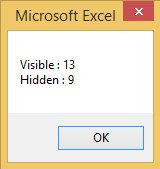
 Подсчёт скрытых/видимых листов с помощью Kutools для Excel
Подсчёт скрытых/видимых листов с помощью Kutools для Excel
Если вы не знакомы с VBA, вы можете бесплатно установить Kutools для Excel, чтобы мгновенно подсчитать количество листов, скрытых листов и видимых листов.
После бесплатной установки Kutools для Excel выполните следующие действия:
1. Нажмите Kutools > Навигация, чтобы отобразить панель. См. скриншот:
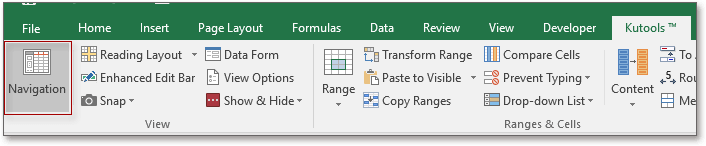
2. Затем нажмите кнопку Книга и Лист, чтобы перечислить книги и листы, и перейдите в нижнюю часть панели, где вы найдёте количество всех листов, скрытых листов и видимых листов.

Совет: Если вам больше не нужна панель навигации, снова нажмите Kutools > Навигация, чтобы скрыть её.
 Удаление скрытых листов или отображение всех скрытых листов с помощью Kutools для Excel
Удаление скрытых листов или отображение всех скрытых листов с помощью Kutools для Excel
С помощью Kutools для Excel вы также можете удалить все скрытые листы одним щелчком мыши.
1. Если вы хотите отобразить все скрытые листы, просто нажмите Kutools > Показать и скрыть > Отобразить все скрытые листы.
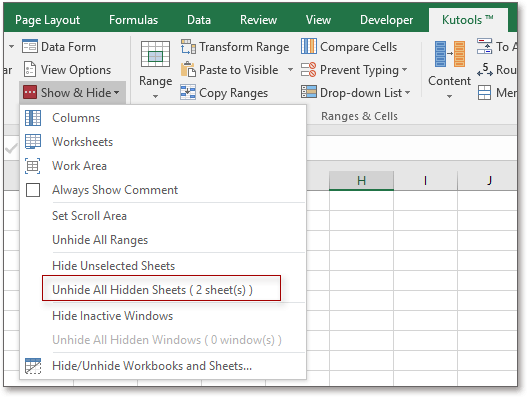
2. Если вы хотите удалить все скрытые листы, просто нажмите Kutools Plus > Лист > Удалить все скрытые листы. См. скриншот:
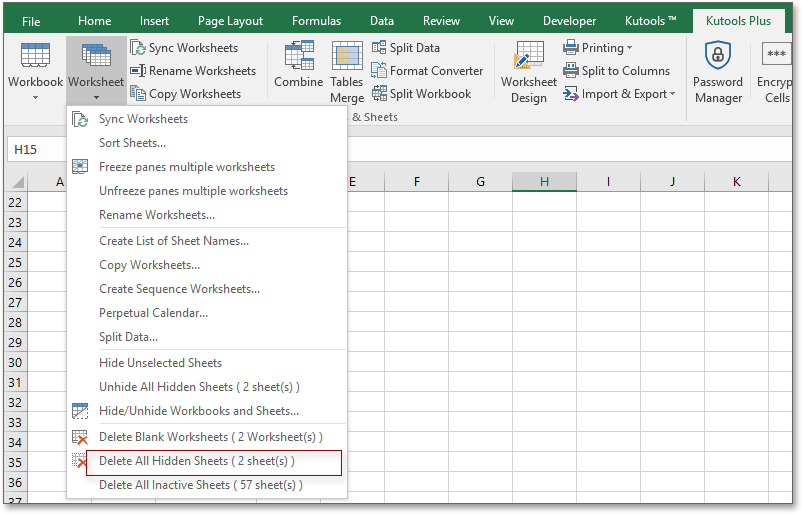
Лучшие инструменты для повышения продуктивности в Office
Повысьте свои навыки работы в Excel с помощью Kutools для Excel и ощутите эффективность на новом уровне. Kutools для Excel предлагает более300 расширенных функций для повышения производительности и экономии времени. Нажмите здесь, чтобы выбрать функцию, которая вам нужнее всего...
Office Tab добавляет вкладки в Office и делает вашу работу намного проще
- Включите режим вкладок для редактирования и чтения в Word, Excel, PowerPoint, Publisher, Access, Visio и Project.
- Открывайте и создавайте несколько документов во вкладках одного окна вместо новых отдельных окон.
- Увеличьте свою продуктивность на50% и уменьшите количество щелчков мышью на сотни ежедневно!
Все надстройки Kutools. Один установщик
Пакет Kutools for Office включает надстройки для Excel, Word, Outlook и PowerPoint, а также Office Tab Pro — идеально для команд, работающих в разных приложениях Office.
- Комплексный набор — надстройки для Excel, Word, Outlook и PowerPoint плюс Office Tab Pro
- Один установщик, одна лицензия — настройка занимает считанные минуты (MSI-совместимо)
- Совместная работа — максимальная эффективность между приложениями Office
- 30-дневная полнофункциональная пробная версия — без регистрации и кредитной карты
- Лучшее соотношение цены и качества — экономия по сравнению с покупкой отдельных надстроек